CANopen – Erste Schritte
- Sie haben zwei Geräte in Ihrem Projekt eingefügt. Eines der Geräte wird die Rolle des CANopen-Devices (Slaves) und das andere die Rolle des CANopen-Managers (Masters) übernehmen.
- Sie erstellen für beide Geräte im Gerätebaum zunächst ein Feldbuselement „CANopen“. Klicken Sie dazu mit der rechten Maustaste auf das jeweilige Gerät und auf Gerät anhängen....
- Wählen Sie unter „CANbus“ den Eintrag „CANbus“ aus und klicken Sie auf [Gerät anhängen].
CANopen-Device (Slave) konfigurieren
- Klicken Sie mit der rechten Maustaste auf den neuen, noch leeren Eintrag unter dem Element „CANbus (CANbus)“ des Slave-Gerätes.
- Um einen Slave einzufügen, wählen Sie das „WAGO CANopen Device“ aus und bestätigen mit [Gerät einstecken].
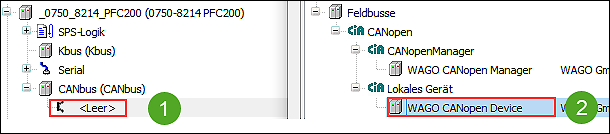
- Um die Einstellungen des Gerätes zu öffnen, klicken Sie doppelt auf das neue Element „WAGO_CANopen_Device (WAGO CANopen Device)“ im Gerätebaum.
- Im Register „Allgemein“ können Sie unter anderem den E/A-Bereich für das CANopen-Device bearbeiten:
- Klicken Sie auf [E/A-Bereich bearbeiten...] und fügen Sie einen oder mehrere neue Bereiche hinzu.
- Bestätigen Sie mit [OK].
- Im Folgenden können Sie das E/A-Abbild und weitere Daten entweder als „Electronic Data Sheet“ (EDS) exportieren (und später wieder importieren) oder die Daten direkt in das Geräte-Repository installieren:
- Möglichkeit 1: EDS des Slaves exportieren
Klicken Sie im Register „Allgemein“ auf [EDS-Datei exportieren...].
Falls Sie mehrere CANopen-Geräte verwenden, dann verwenden Sie beim Speichern der EDS-Datei einen eindeutigen Dateinamen.
Möglichkeit 2: EDS direkt in das Geräte-Repository installieren
Anstatt die EDS-Datei des Slaves zu exportieren und anschließend wieder im Geräte-Repository zu importieren, können Sie die EDS-Datei eines CANopen-Devices (Slaves) auch direkt über die entsprechende Schaltfläche in das Geräte-Repository installieren. Sie finden den Slave dann dort unter dem gewählten Produktnamen. 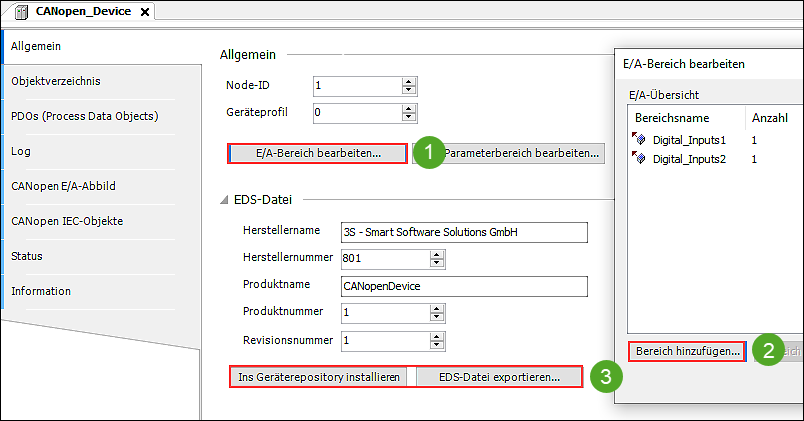
CANopen-Manager (Master) konfigurieren
- Klicken Sie mit der rechten Maustaste auf den neuen, noch leeren Eintrag unter dem Element „CANbus (CANbus)“ des Master-Gerätes.
- Um einen Master einzufügen, wählen Sie den „WAGO CANopen Manager“ aus und bestätigen mit [Gerät einstecken].
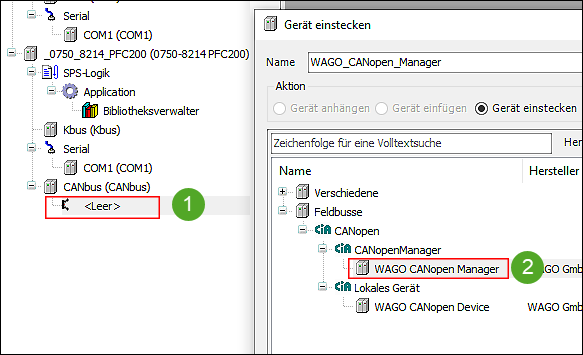
- Um dem Master einen oder mehrere Slaves zuzuteilen, müssen die EDS-Dateien der Slaves installiert sein und können dann an den Master angehängt werden:
- Um die EDS-Datei eines Slaves zu importieren, bzw. zu installieren, klicken Sie im Register „Tools“ auf [Geräte-Repository...] und im Dialogfenster auf [Installieren...].
Wählen Sie die zuvor exportierte (oder eine andere) EDS-Datei zum Import aus und klicken Sie auf [Öffnen]. - Um den Slave an den Master zu hängen, klicken Sie mit der rechten Maustaste im Gerätebaum auf den „WAGO_CANopen_Manager (WAGO CANopen Manager)“ und wählen Gerät anhängen....
- Wählen Sie aus der Liste das entsprechende Slave-Gerät aus und klicken Sie auf [Gerät anhängen].
- Die Geräte sind angelegt und verbunden.
